Google Keyboard-høyde på Android

Google Keyboard fortsetter å komme til mer avanserte tilpasningsfunksjoner, med den nyeste versjonen som gir muligheten til å endre tastaturets høyde (blant annet tweaks). Hvis du noen gang har tenkt "mann, kunne jeg skrive så mye raskere hvis dette tastaturet bare var en bit større" eller "Jeg vil gjerne se litt mer av skjermen, dette tastaturet er også også høyt! "Dette er et tips for deg.
Det første du vil gjøre er å hoppe inn i tastaturets innstillinger ved å trykke lenge på tasten til venstre for mellomromstasten. Denne nøkkelen vil endres i henhold til hvilket app tastaturet åpnes i, for eksempel, det er et komma i Messenger eller andre tekstprogrammer, en tilbakeslag i Chrome-adresselinjen, et "på-tegn" (@) i e-postfelt-så videre og så videre. Således er den enkleste måten å definere denne nøkkelen på, "den til venstre for mellomromstasten." Ja, trykk lenge på det.
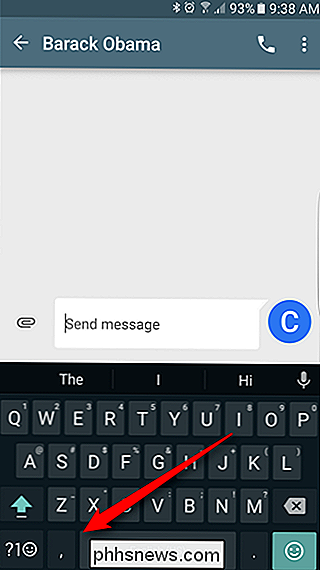
Når du slipper det, vises en liten meny med et par alternativer - bare pek på "Google Tastatur innstillinger."
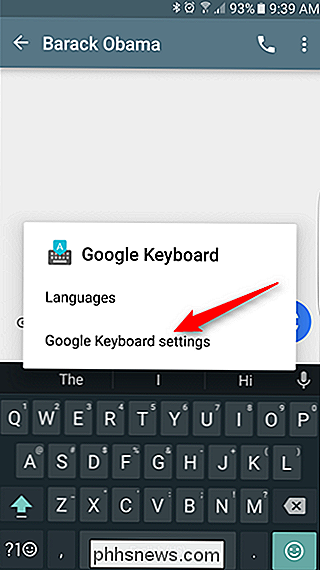
I innstillingsmenyen, trykk på alternativet "Preferences".
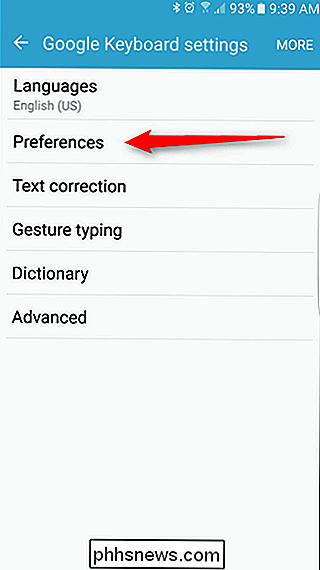
Det er mange nyttige (og nye!) alternativer i denne menyen, men den vi leter etter er "Tastaturhøyde." Det er nesten slik at det er fornuftig, ikke sant?

Det er fem forskjellige høydealternativer, som velges ved å bruke glidebryteren: Kort, Mid-kort, Normal, Midt høy og Tall. Jeg liker å se mer innhold og mindre tastatur, så jeg holder min satt til "Small." Hvis du er på en enhet med en mindre skjerm, kan det imidlertid gjøre det for liten. Gå videre og spill med dette alternativet litt for å se hva som passer best for deg.
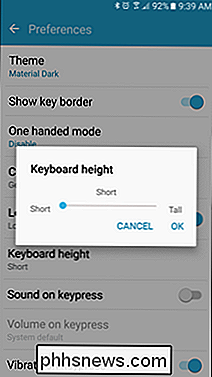

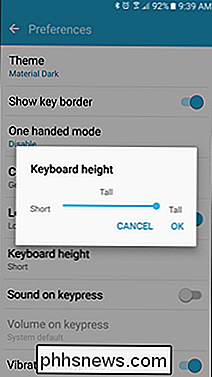
For referanse, men her er en titt på hvordan Small sammenligner til Tall. Det er ganske dramatisk.
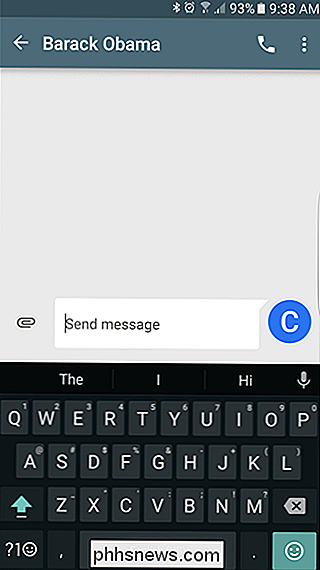
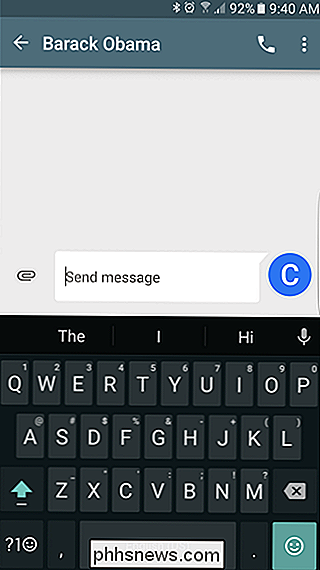
Når du har funnet den ideelle høyden, bare tilbake ut av Innstillinger-menyen. Det er ganske mye det.
Dette er, i min ydmyke mening, en av de beste og enkleste tingene du kan gjøre for å forbedre skrive nøyaktigheten. Hvis tastaturet er for lite (eller du har for store store tommel), er du bundet til å gjøre feil. På den annen side, hvis tastaturet er for stort, kan det sakte deg ned fordi tastene er plassert lenger fra hverandre enn du vil. Dette er den moderne menneskes åndelige krig. Heldigvis er Google på vår side.

Slik forhindrer du Firefox å avslutte når du lukker siste fane
Når du lukker den siste åpne kategorien i Firefox, lukkes hele nettleseren. Hvis du hellere vil kunne lukke nettsiden på den siste åpne kategorien uten å lukke Firefox, er det en enkel innstilling du kan deaktivere. I stedet for å lukke nettleseren når du lukker den siste fanen, vil deaktiveringen av denne innstillingen Siste kategorien gjenåpnes og viser siden Ny fane.
![Du må ha iPhone / iPad Manager - Overfør og administrer iOS-mediefiler enkelt [Sponset]](http://phhsnews.com/img/how-to-2018/your-must-have-iphone-ipad-manager-transfer-and-manage-ios-media-files-easily.jpg)
Du må ha iPhone / iPad Manager - Overfør og administrer iOS-mediefiler enkelt [Sponset]
Det sies at hver 3,5 sekunder går en telefon tapt eller stjålet, noe som akkurat er roten av hvorfor det mobile data backup-feltet blir mer overfylt. Det er ingen piknik å holde seg foran konkurransen, men WinX MediaTrans gjør det enkelt! Enkelt sagt, WinX MediaTrans, utviklet av Digiarty Software, er en ny type mobil filbehandling for brukere iOS og Android (kommer senere).



